# 快速安装试用环境(Windows系统)
# 一、环境准备
# 获取安装文件
- 获取安装包:
FlowPortal830s.zip - 准备运行目录,如:
D:\FlowPortal - 将安装包复制到运行目录并解压,生成
SetupDisk目录
# 二、确认.NET环境
- 按
Win + R,输入cmd或powershell - 执行以下命令检查环境:
# 检查已安装的 .NET 运行时版本
任意目录>dotnet --list-runtimes
Microsoft.AspNetCore.App 8.0.21 [C:(Program FilesIdotnetIsharedMicrosoft.AspNetCore.Appl
Microsoft.NETCore.App 8.0.21 [C:VProgram FilesIdotnet'shared'Microsoft.NETCore.App]
确认项:
- 存在
AspNetCore和NETCore8.0.000以上版本
# 提示命令不存在或版本低于 8.0:
- 下载并安装.NET 运行时和ASP.NET Core 运行时两个库:
.NET 运行时下载(dotnet-runtime-8.0.21-win-x64.exe) https://builds.dotnet.microsoft.com/dotnet/Runtime/8.0.21/dotnet-runtime-8.0.21-win-x64.exe (opens new window)
ASP.NET Core运行时下载(aspnetcore-runtime-8.0.21-win-x64.exe) https://builds.dotnet.microsoft.com/dotnet/aspnetcore/Runtime/8.0.21/aspnetcore-runtime-8.0.21-win-x64.exe (opens new window)
- 其他版本下载 .NET 官网 (opens new window)
# 三、数据库配置(SQL Server)
# 3.1 创建数据库
- 打开 SQL Server 管理工具
- 右键"数据库" → "新建数据库"
- 输入数据库名称:
BPM800 - 按“确认”创建
# 3.2 初始化数据库
- 在 SQL Server 管理工具中:
- 新建查询窗口(确认当前数据库为BPM800)
- 文件 → 打开 → 选择
SetupDisk\SQLs\SqlServer\DBCreate.sql - 执行脚本
- 脚本执行后,确认系统中存在
bpm_前缀的一系列表
注意:
DBCreate.sql:中文示例数据DBCreate.en.sql:英文示例数据- 支持数据库:SQL Server、Oracle、MySQL、达梦
# 四、配置数据库连接
- 进入目录:
SetupDisk\CrossPlatform\Server - 编辑配置文件:
appsettings.json - 修改连接字符串中的数据库,用户名和密码:
{
"ConnectionStrings": {
"DefaultConnection": "Data Source=localhost;Initial Catalog=FP800;User ID=您的用户名;Password=您的密码;"
}
}
- 保存配置文件
# 五、HTTPS 证书配置
运行以下命令创建并信任开发证书:
dotnet dev-certs https --trust
注意: Linux 环境需要额外配置 PFX 证书
# 六、启动服务
# 1 启动 BPM 服务
进入目录:
SetupDisk\CrossPlatform\Server双击运行
BPMServerApp.exe运行时可能会出现SmartScreen警告,请点击“更多信息”后,选择“仍要运行”。
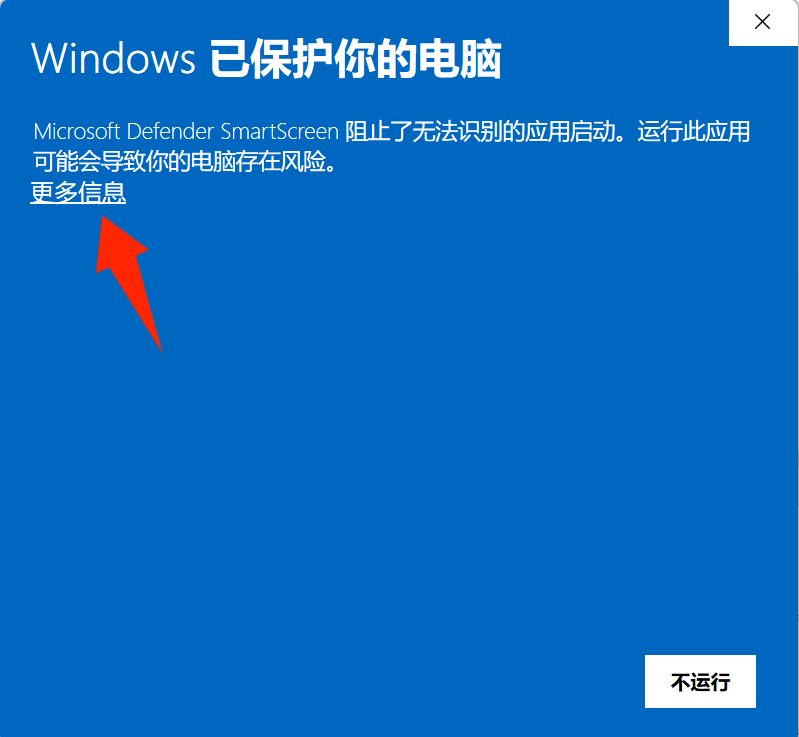
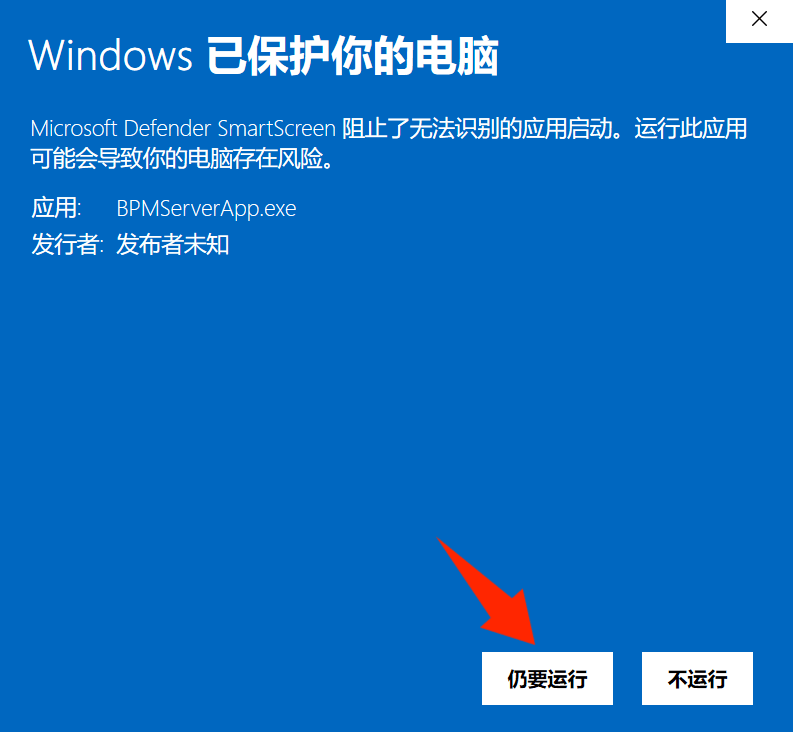
初次启动需数秒,启动成功后提示欢迎信息
**************************************
info: Microsoft.Hosting.Lifetime[14]
Now listening on: http://[::]:6002
info: Microsoft.Hosting.Lifetime[14]
Now listening on: http://[::]:6000
info: Microsoft.Hosting.Lifetime[14]
Now listening on: https://[::]:6001
info: Microsoft.Hosting.Lifetime[0]
Application started. Press Ctrl+C to shut down.
info: Microsoft.Hosting.Lifetime[0]
Hosting environment: Production
info: Microsoft.Hosting.Lifetime[0]
Content root path: D:\FlowPortal\SetupDisk\CrossPlatform\Server
********************************************************
欢迎使用FlowPortal BPM流程引擎
授权许可证:社区版
版权所有:上海易正信息技术有限公司
********************************************************
BPM引擎接口参考:https://localhost:6001/OpenAPI
********************************************************
# 2 启动网站服务
- 进入目录:
SetupDisk\CrossPlatform\Web - 双击运行
WEB.exe - 初次启动需数秒,服务启动成功画面如下:
info: Microsoft.Hosting.Lifetime[14]
Now listening on: https://[::]:5001
info: Microsoft.Hosting.Lifetime[14]
Now listening on: http://[::]:5000
info: Microsoft.Hosting.Lifetime[0]
Application started. Press Ctrl+C to shut down.
info: Microsoft.Hosting.Lifetime[0]
Hosting environment: Production
info: Microsoft.Hosting.Lifetime[0]
Content root path: D:\FlowPortal\SetupDisk\CrossPlatform\Web
# 七、安装已完成,使用sa访问系统
- 打开浏览器访问流程门户:
https://localhost:5001 - 使用初始账号登录:
- 用户名:
sa - 密码: 空
- 用户名:
- 在门户右上角有三个点,是模块切换菜单,进去可以访问后台管理(流程库、组织管理、运维门户、系统管理等)
# 八、创建员工账号
系统初始仅有 sa 账号,sa账号是不能发起流程的,为了更好试用系统,需要创建一个员工账号(例如:99199,史蒂夫)。
# 1 创建账号
- 切换至「组织管理」(门户右上角切换模块)
- 在集团总部中添加账号(新建->成员)
# 2 将新建账号设为管理员
- 切换至「系统管理」
- 进入「安全组」,在Administrator中添加刚才新增的成员
# 3 用新建的账号重新登录
- 现在可以使用所有功能了,包括流程发起。
